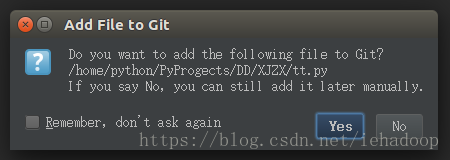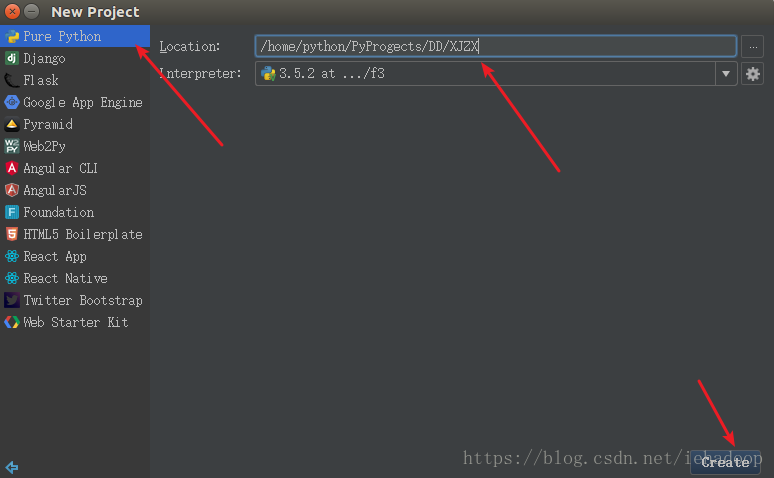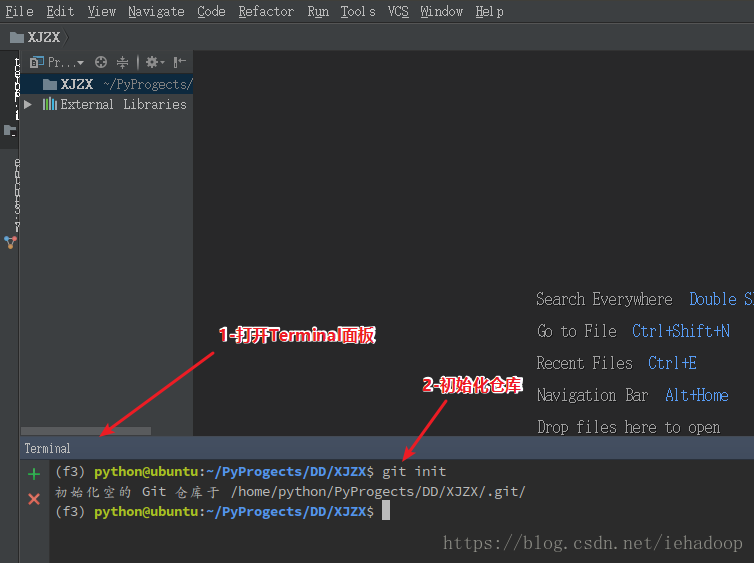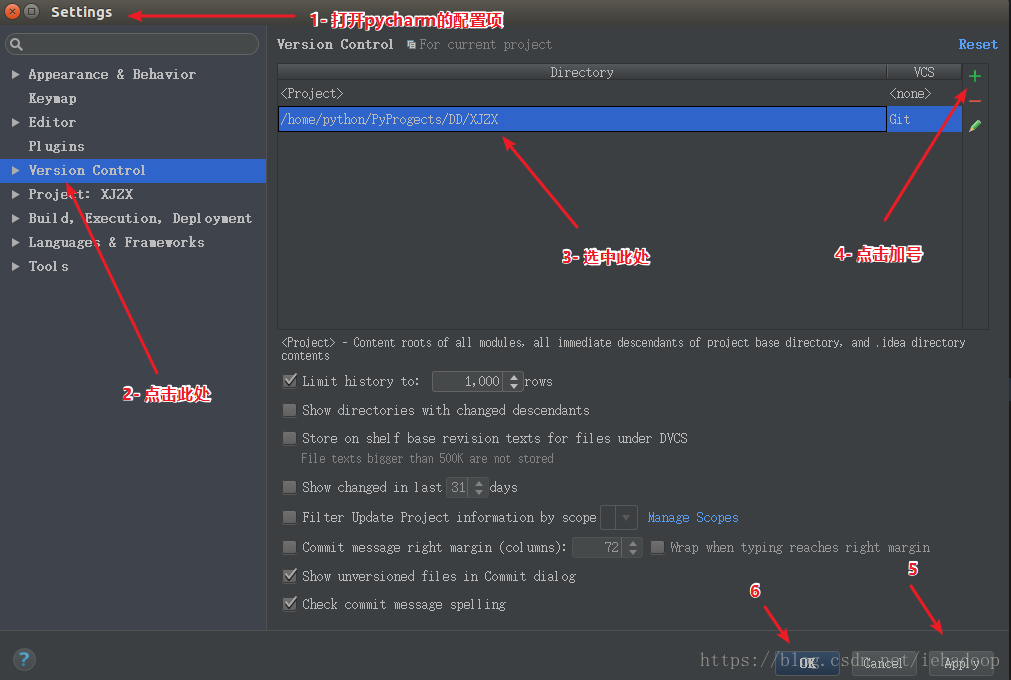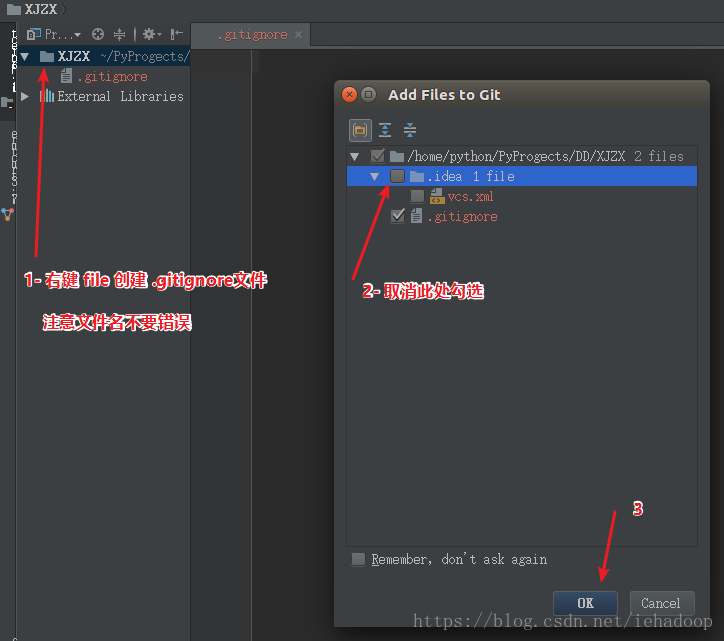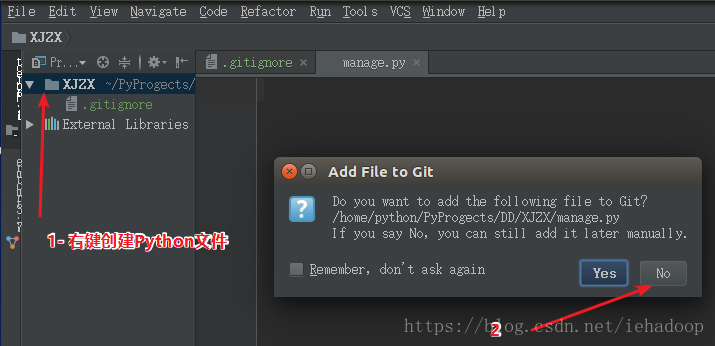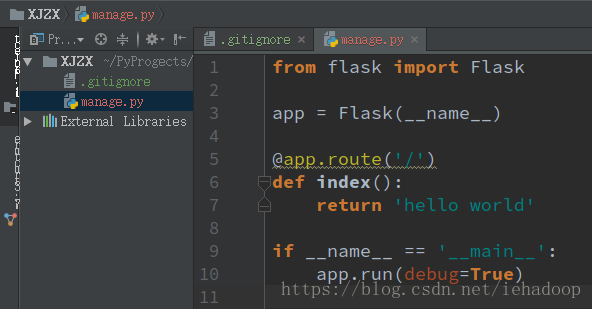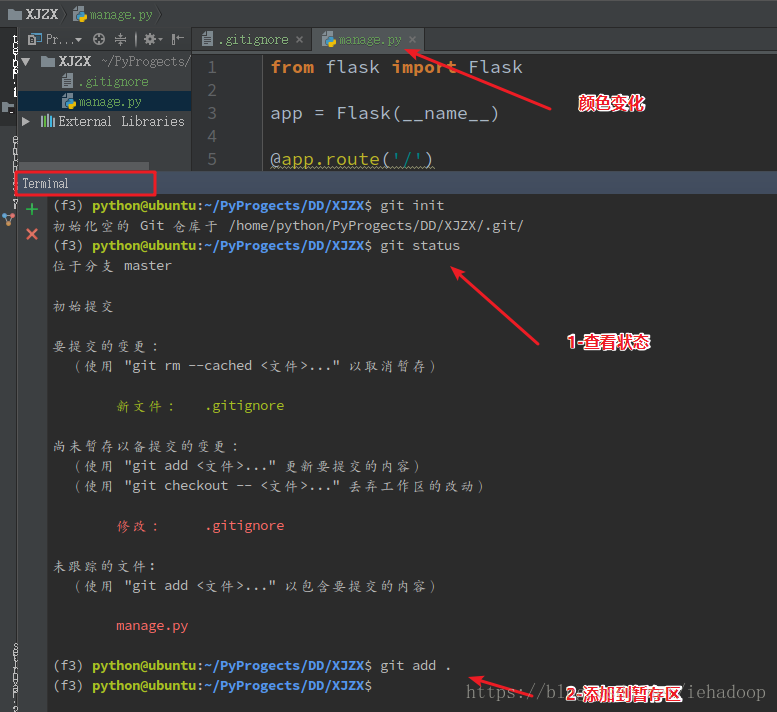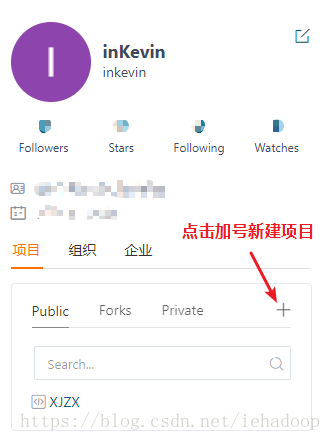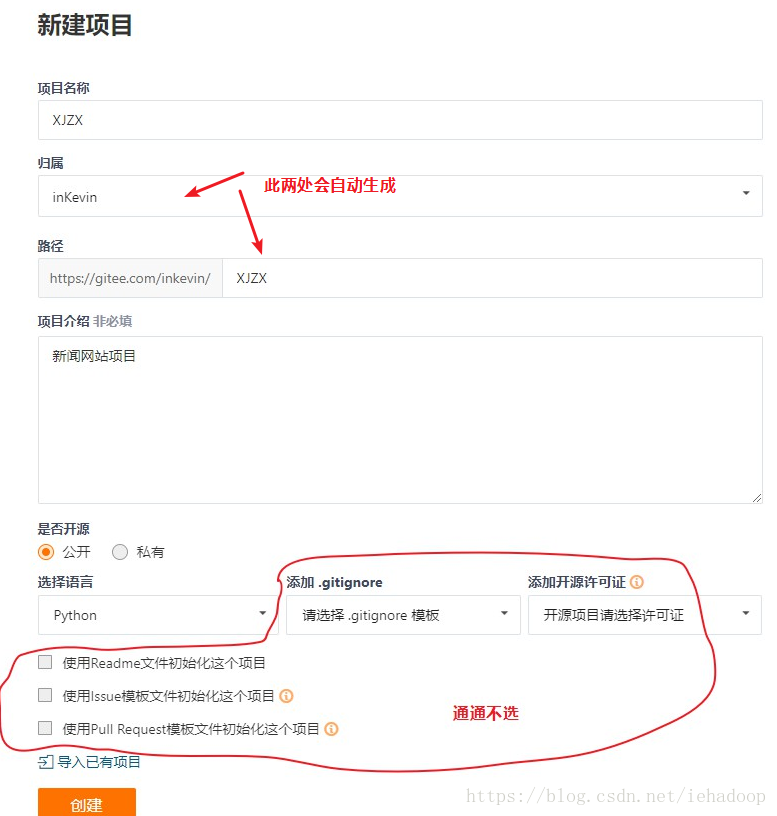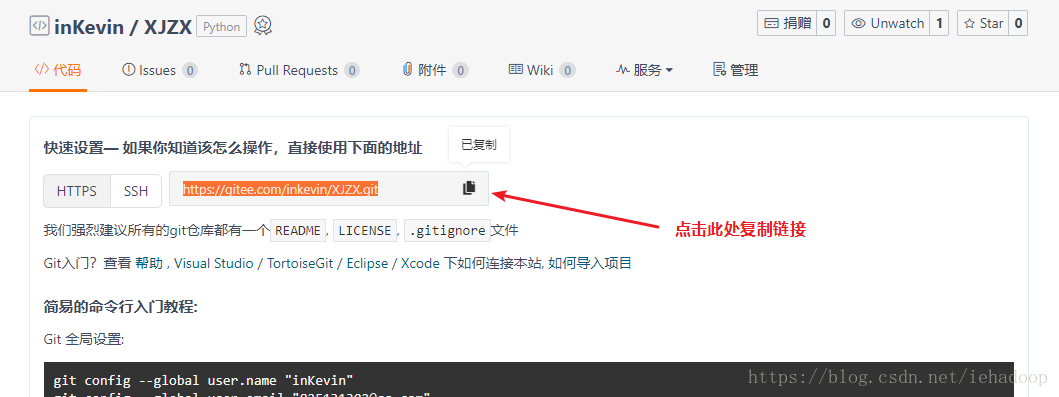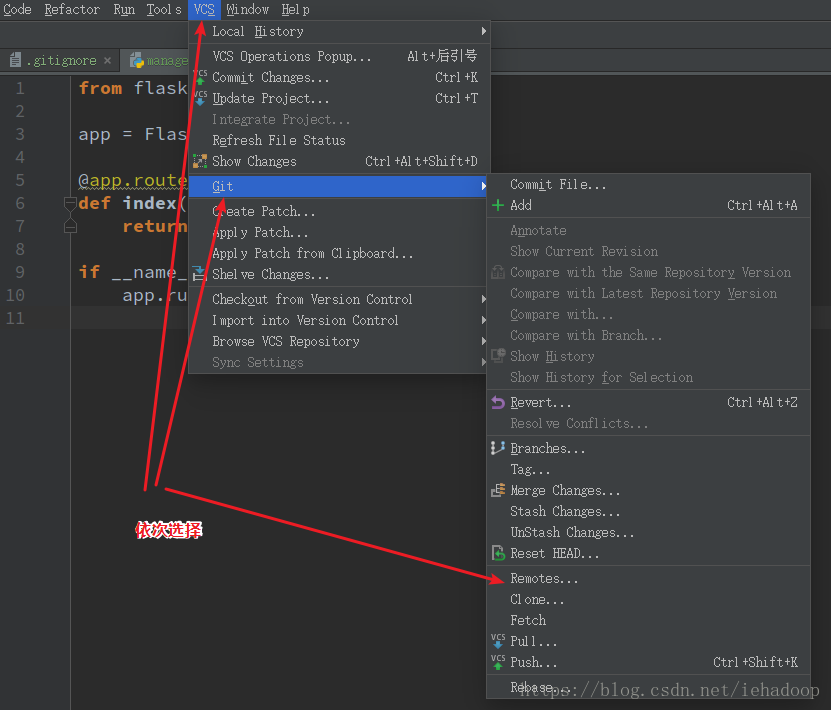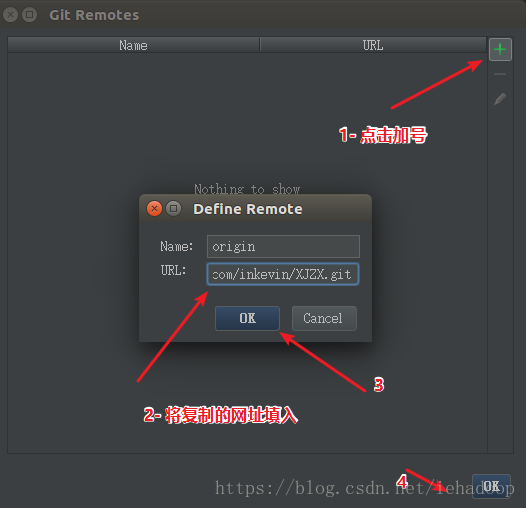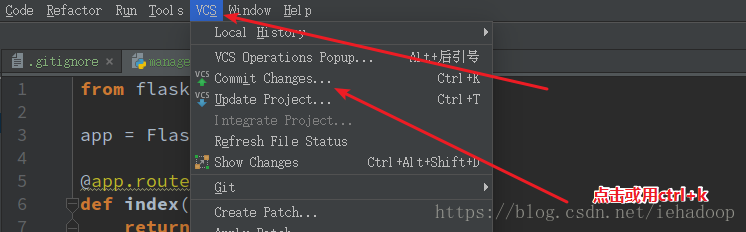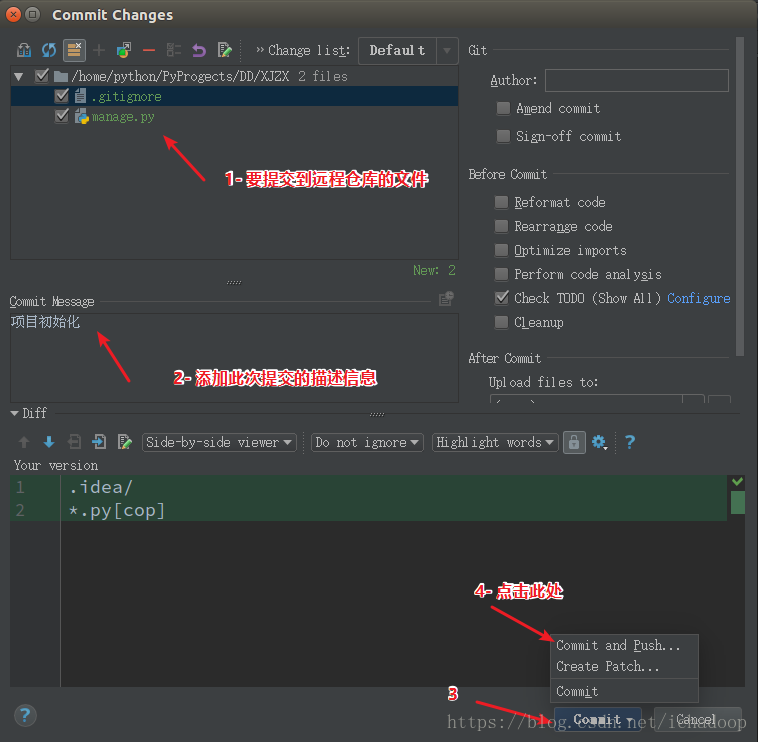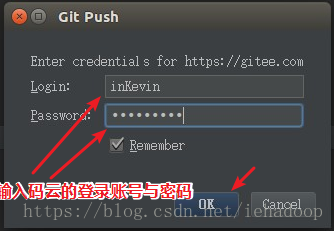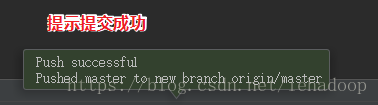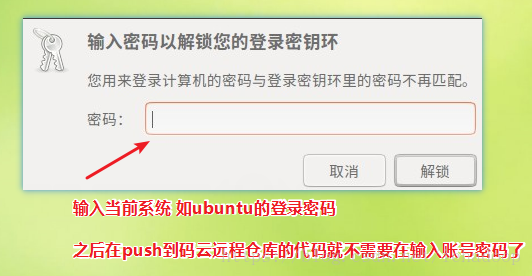Pycharm中使用Git提交程式碼到Github或碼雲遠端倉庫詳解
阿新 • • 發佈:2018-12-14
說明:
- 檔名紅色, 表示在工作區 檔名綠色, 表示在暫存區 檔名藍色, 表示檔案有修改,位於暫存區 檔名無顏色,表示位於本地倉庫區或已經提交到遠端倉庫區
- 檔名為紅色,需要手動執行
git add ., 新增到暫存區後,才可以使用快捷鍵ctrl+k檔名為綠色或藍色,可直接使用快捷鍵ctrl+k提交併pushpycharm中快捷鍵ctrl+k的作用類似於git commit ......git push - 對如下圖片的說明:
選擇No,則新建檔案後名字為紅色,即位於工作區,git不跟蹤,需要手動
git add .選擇Yes,則新建檔案後名字為綠色, 即位於暫存區,git已跟蹤,可直接ctrl+k建議:勾選Remember後,勾選Yes
1- Pycharm中的準備工作
-
Pycharm中建立Flask專案, 專案名為XJZX
-
使用git命令初始化倉庫:
git init -
讓Pycharm管理當前專案的git
-
建立
.gitignore檔案,並寫入資料,注意檔名不要錯誤.idea/ *.py[cop] -
建立
manage.py測試檔案,並寫入測試資料from flask import Flask app = Flask(__name__) @app.route('/') def index(): return 'hello world' if __name__ == '__main__': app.run(debug=True) -
新增
manage.py到暫存區,交由git跟蹤
2- 在碼雲中的操作
-
登入碼雲,並點選加號新建遠端倉庫
-
在碼雲中建立與專案同名的遠端倉庫
-
專案建立成功後,複製連結
3- Pycharm中建立與碼雲中遠端倉庫的關聯
- 建立與碼雲中遠端倉庫的連結
4- 將原生代碼推送到遠端倉庫
-
ctrl+k -
輸入登入碼雲的賬號與密碼
-
重新整理網頁 如下提交成功
-
解決每次push都需要新增碼雲的賬號密碼問題